{Technik} Mit PLEX eine Hörspiel-Mediathek erstellen *Update 2 (2021) *

Der PLEX Mediaserver ist wirklich ein sehr gelungenes Stück Software.
Dank der spezialisierten Sammlungen (Music, TV-Shows, Pictures oder Movies) ist es nicht weiter schwer, Audio- oder Videodateien auf dem Server komfortabel zu verwalten.
Leider trifft das aber auf Hörbücher und Hörspiele definitiv nicht zu.
Obwohl in den Vorschlagsforen von plex.tv schon seit langer Zeit nach einer Hörbuch-Sammlung (Audiobook library) geschrien wurde, haben sich die Entwickler bis heute nicht dazu erweichen lassen, so eine Sammlung in der Server-Software zu integrieren.
Hörspiel-Junkie und PLEX
Ich bin ein bekennender Hörspiel-Junkie und schlafe gerne mit Geschichten auf den Ohren ein. Daher möchte ich auch über das heimische Netzwerk meine Hörspiele zu den diversen, in der Wohnung verteilten, Geräten übertragen.
Wenn der Besuch bei den Schwiegereltern oder andere inländische Kurzurlaube anstehen, dann streame ich meine Unterhaltungsmedien auch gerne mal über das Internet. Dafür ist PLEX natürlich auch besonders geeignet.
Aber wie bereits erwähnt, PLEX hat leider keine Audiobook-Unterstützung und man muss daher einen Weg finden, sich am besten mit den vorhandenen Mediatheken zu arrangieren.
Grundstruktur auf dem Netzlaufwerk
Ein wichtiger Punkt für die Bereitstellung der Hörspiele im Netzwerk ist die Ordnerstruktur auf der Festplatte. Ich habe diese Ordnerstruktur auf unserem heimischen Server wie folgt angelegt:
ROOT>> Hörspiele >> Name der Hörspielreihe >> 000 - Sonderfolge >> Dateiname.ext >> Dateiname.ext >> ... >> 001 - Titel der Folge >> Dateiname.ext >> Dateiname.ext >> ... >> ...
Um das etwas zu veranschaulichen, hier noch ein Beispiel anhand meiner Lieblingshörspielserie “Die drei Fragezeichen”. Auf dieses Beispiel werde ich mich im weiteren Beitrag beziehen.
ROOT>> Hörspiele >> Die drei Fragezeichen >> 000 - Phonophobia >> Track01.mp3 >> Track02.mp3 >> ... >> 001 - und der Superpapagei >> Track01.mp3 >> Track02.mp3 >> ... >> ...
Wichtig ist hierbei, jede Folge bekommt einen eigenen Ordner angelegt. Völlig unabhängig davon, ob das Hörspiel nun aus einer oder aus 20 Dateien besteht.
Das ist wichtig für den nächsten Tipp:
Besorge dir die Cover der Hörspiele und lege sie als cover.jpg oder folder.jpg in den jeweiligen Ordner. PLEX liest zwar die in den MP3-Tags hinterlegten Bilder aus und stellt sie als CD-Cover dar, aber leider nicht immer zu 100% korrekt.
Findet PLEX allerdings eine Bilddatei im Hörspielordner, wird diese im Regelfall übernommen und man spart sich eine Menge Nacharbeit.
Als Bilderquelle eignet sich hier Amazon, die Bildersuche von Google oder das Einscannen/abfotografieren des Covers der eigenen CD.
Bitte ändere an dieser Stelle noch nicht vom Muster abweichende Dateinamen, das geht im nächsten Schritt fast von allein und spart einiges an Arbeit.
Bearbeiten der Dateien mit MP3Tag
Wenn noch nicht geschehen, dann kannst du das kostenlose Tool “MP3Tag” hier herunterladen:
http://www.mp3tag.de/download.html
Dank dem komfortablen und kostenlosen Tool MP3Tag ist das richtige taggen der Dateien kein Problem. In der folgenden Übersicht siehst du die von mir verwendeten Tags.
Titel: < beibehalten >Interpret: Die Drei ???Album: 001 - und der Super-PapageiJahr: < leer >Track: < beibehalten >Genre: HörspielKommentar: < entfernen >Album-Interpret: Die Drei ???Komponist: < leer >CD-Nummer: 1/1
In den Tags Interpret und Album-Interpret wird der gleiche Interpret eingetragen. Das sorgt dafür, dass sich die gesamte Hörspielserie in einem einzigen Sammel-Ordner befindet.
Das Tag-Feld Datum lasse ich absichtlich ungefüllt, denn PLEX hat in der Vergangenheit schon einiges in der Mediathek mit dem Datum durcheinander und mir eine Menge Nacharbeit gebracht. Für mich persönlich bietet das Datum auch keinen sonderlichen Mehrwert, daher entferne ich es aus den Hörspiel-Dateien.
Bei Musik-Alben verfahre ich an dieser Stelle anders, da kann das Erscheinungsjahr doch mitunter auch interessant sein.
Zur Track Nummer auch noch eine kurze Anmerkung.
Mit Hilfe des Track Nummer-Assistenten werden alle Tracks neu durchnummeriert. In den Optionen „Führende Nullen…“ aktiviert lassen, die beiden anderen Optionen hingegen abwählen. Das ist wichtig für den nächsten Schritt.
Wer mag, der kann dann natürlich auch, sofern nicht vorhanden, noch Cover in die Audio-Datei einbinden. Das würde ich auch sehr stark empfehlen, denn die einzelnen Hörspiele mit ihrem individuellen Cover sehen in der Mediathek eindeutig besser aus.
Track-Titel und Dateinamen
Mit den beiden MP3Tag-Funktionen Tag-Dateiname und Tag-Tag und dem Cover der CD endet dann dieser Bearbeitungsschritt auch schon fast.
Funktion Tag-Tag Feld: TITLEFormatstring: Track %track%
Funktion Tag-DateinameFormatstring: Track %track%
Mit der Cover Art-Funktion kann man dann noch das passende Cover zu den Dateien hinzugefügt werden.
Damit wären dann auch die letzten Bearbeitungsschritte abgeschlossen.
Update 2 (2021): Bibliothek unter Plex erstellen
Update 06.05.2018: Nachdem nun doch noch einige Fragen zu den Bibliotheken in Plex aufgetaucht sind, habe ich hier nun den Artikel ein wenig erweitert.
Update 06.02.2021: Angepasst an den derzeit aktuellen Stand von PLEX
Um nun eine Hörspiel Mediathek aufzubauen, benötigen wir zuerst eine passende Bibliothek.
Da Plex keine Audiobook Library ermöglicht, muss man sich an dieser Stelle leider mit einer Musik-Bibliothek behelfen. Sollte einer der Leser einen Plex-Pass-Zugang besitzen, besser keine Premium-Musik-Bibliothek erstellen, da die “verbesserte Musikerkennung und -zuordnung” ständig die Bibliothek durcheinanderbringt (Anmerkung: Die Premium Musik Bibliothek gibt es nicht mehr, daher braucht dieser Tipp nicht beachtet werden).
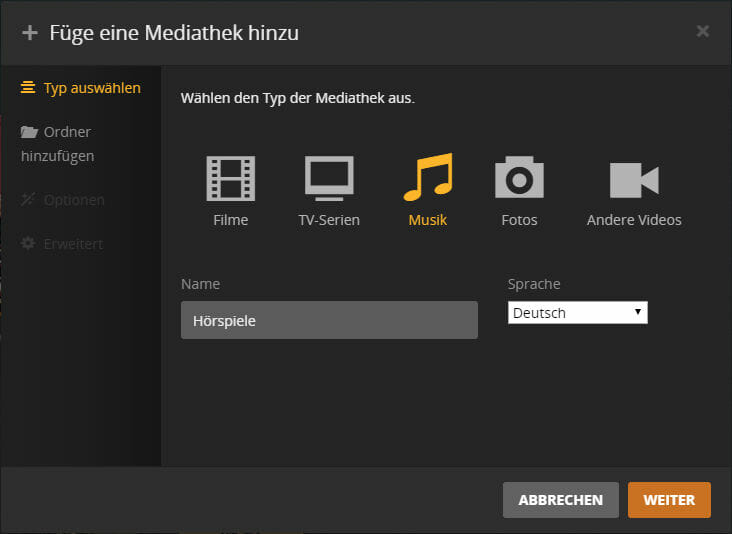
Im nächsten Abschnitt muss der Server nach Medienordnern durchsucht werden. Dazu den obersten Ordner, z.B. Hörspiele, auswählen um alle verschiedenen Hörspiel-Serien unter einen Hut zu bekommen.
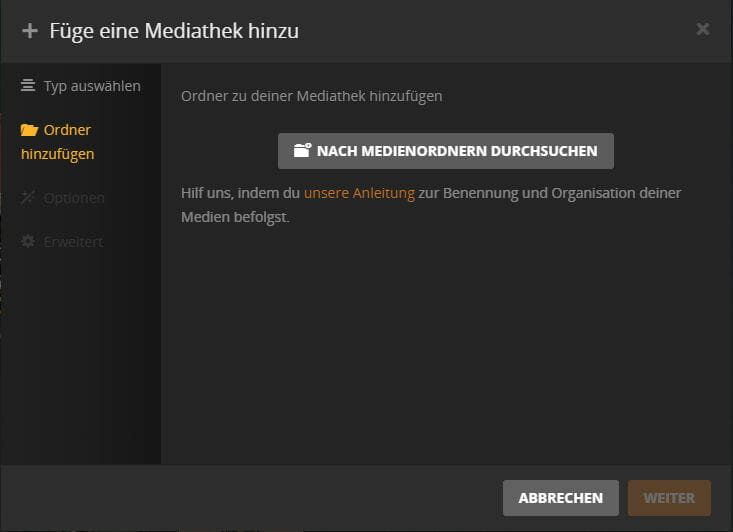
Wie bereits erwähnt, im nächsten Auswahlfenster lieber auf Nummer Sicher gehen und eine “Einfache Musik-Mediathek” erstellen.
Dann heißt es noch ein paar Einstellungen zu tätigen (nicht genannte Einstellungen bleiben auf Default-Wert):

- Scanner -> PLEX Music Scanner
- Agent -> Personal Media Agent
- Albumreihenfolge -> Nach Name
- Bevorzuge lokale Metadaten -> Ja
- Abspielposition speichern -> Ja, auch wenn es noch nicht viel bringt. Aber dann haben wir das schon mal eingestellt, nur falls Plex eines Tages umdenkt und wir auch den Titelfortschritt von Multi-Track-Files abspeichern können
- Genres -> Eingebettete Metatags
Plex sollte nun, je nach Einstellung in der Serversteuerung, den Hörspiel-Ordner automatisch indexieren.
In der neu erstellten Mediathek dann noch die Sortierung auf “Interpreten” stellen, damit wir alle Hörspiele schön gebündelt dargestellt haben.

Agenten in Servereinstellung setzen
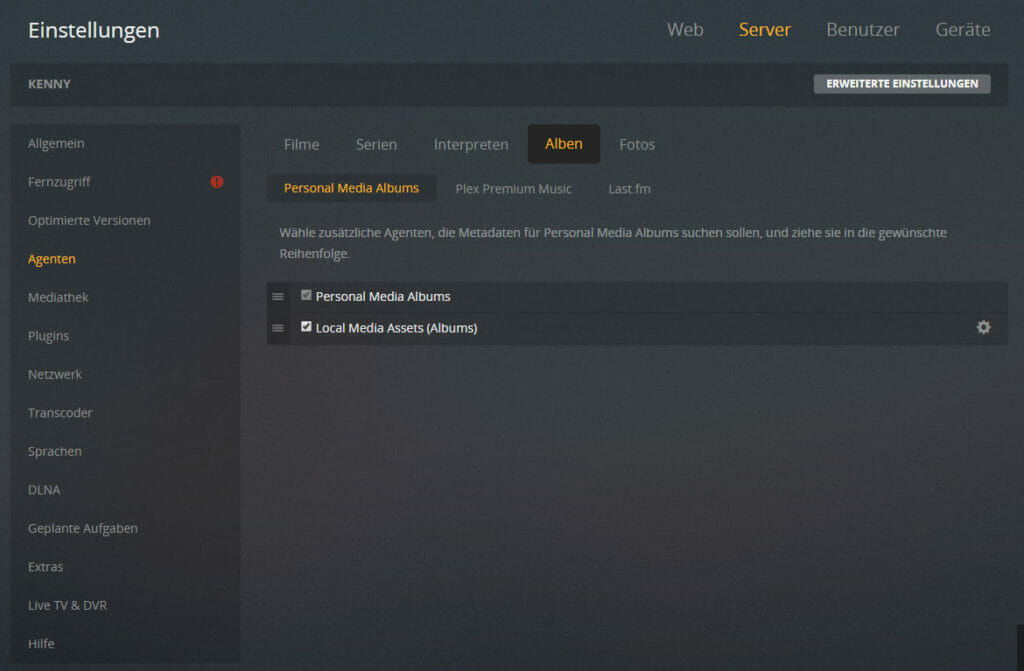
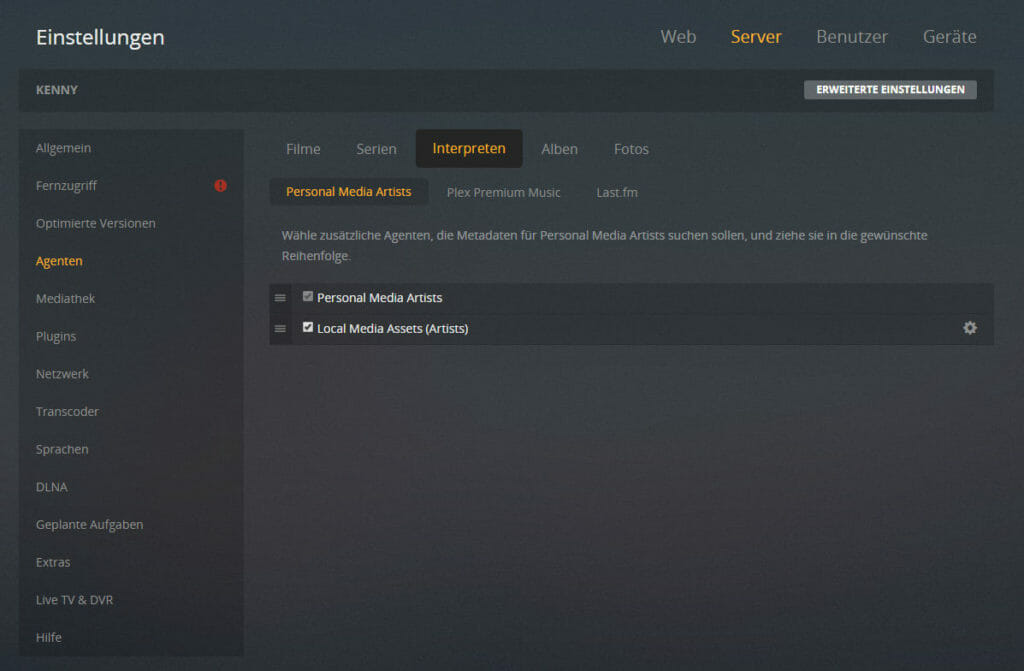
Cover der Hörspiel-Serien bearbeiten
Die Cover und alle weiteren Informationen einzelner Folgen sollten automatisch aus den MP3-Tags ausgelesen werden.
Leider gilt das nicht für die Hörspiel-Reihen selbst, da muss noch einmal Hand angelegt werden.
Dazu einfach auf den Bearbeiten-Button klicken…
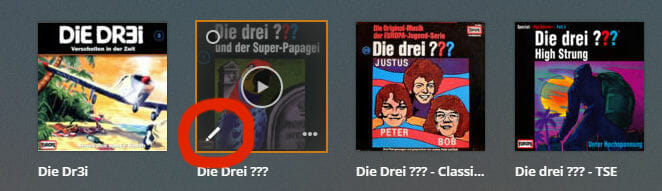
… und die Zusatzinformationen zu der Reihe eintragen.
Unter “Plakat” kann dann ein beliebiges Cover hinterlegt werden. Ich persönlich verwende immer das Bild von der ersten Folge.
Wenn man später einmal eine Folge ohne Cover in den Tags hinzufügen möchte, dann wird das Serien-Bild automatisch als Platzhalter verwendet, bis man das richtige Cover manuell hinzugefügt hat.

PLEX Sammlung aktualisieren
Nachdem sich die Hörspiel-Sammlung selbstständig oder manuell aktualisiert hat, hat man die Arbeit abgeschlossen und das Ergebnis sollte in etwa so aussehen:

Ich hoffe, ich konnte dir hier ein paar Anregungen geben, damit du deine Hörspiele einigermaßen gut unter Dach und Fach bekommst.
Selbstverständlich würde ich mich hier über deine Tipps und Tricks zur Verwaltung deiner Hörspiele oder Hörbücher freuen. Bitte hau in die Tasten und schreib einen Kommentar, wie es auf deinem Plex Media Server so aussieht.
Viele Grüße,
Michael, der Couchpirat … Arrr!


Hallo, danke für die Anleitung. 2 fragen habe ich dazu:
1) Im Bereich wo es um MP3Tag geht, ist der selbe Screenshot abgebildet wie zuvor. Ist das so gewollt? Der Text darüber passt dann nicht ganz.
2) Welche Art der Bibliotehk nutzt du und wie sind die Agenten dazu eingstellt?
Hallo Tebald,
vielen Dank für den Hinweis auf die fehlerhafte Darstellung. Ich habe das mal eben schnell korrigiert.
Ich verwende die normale „Musik“-Bibliothek, als Lifetime-Pass-Inhaber habe ich es auch einmal mit einer Plex Premium-Bibliothek ausprobiert, aber das lief nicht so richtig. Irgendwie sind die Agenten Amok gelaufen und haben ständig die Library durcheinander gebracht.
Die Agenten sind übrigens unter „Interpreten“ und „Album“ jeweils „Personal Media … “ und „Local Media Assets“, was im übrigen auch der eingestellten Reihenfolge entspricht.
Viele Grüße,
Michael
Hallo Michael,
danke für Deine Antwort. Soweit mache ich nichzs anderes als Du, woher kommt dann in der normalen Bibliothek z. B. die Beschreibung der Drei ??? oben in dem Screenshot? Hast Du extra Dateien dazu angelegt, inkl. Hintergründe?
Oh weh, ich sehe schon, an dieser Stelle ist mein Beitrag ein wenig löchrig, das sollte ich demnächst unbedingt mal beheben und den Artikel um diese Punkte erweitern.
Ich habe also eine Musik-Bibliothek namens „Hörspiele“ erstellt, die alle verschiedenen Hörspielreihen beinhaltet. Diese wird dann nach Interpreten sortiert. Dadurch das durch die gesamte Hörspiel-Reihe der Interpret und der Album-Interpret einheitlich ist, werden die Hörspiele natürlich gebündelt angezeigt.
Das ermöglicht dann, dass man mit einem Klick auf das Bearbeiten-Symbol in der linken unteren Ecke des Interpreten-Portraits (in meinem Fall also Die drei ???) zum Bearbeitungsfenster der Hörspielreihe kommt und da dann noch die Zusatzinformationen oder Bilder einbringen kann.
OK, danke. Die Optionen unter Bearbeiten sind soweit bekannt. Ich hatte gedacht, du hast das irgendwie automatisiert hinbekommen.
Was mich tierisch nervt, ist dass auf der Startseite der mediathek (also dort wo alle Interpreten aufgelistet sind) keine Cover angezeigt werden.
Ich kenne nur den Weg bei jeden Interpreten ein Cover über Bearbeiten hochzuladen. Wie hast du das gemacht?
Ja, so musste ich es leider auch machen, ein anderer Weg ist mir nicht bekannt.
Das ist bei der Grunderstellung der Mediathek ziemlich nervig, aber man macht das im Regelfall nur einmal. Wenigstens so lange die Agenten nicht Amok laufen :-))
Ach ja, ich hab den Artikel mal um die fehlenden Punkte erweitert.
Interessant, jemanden zu finden, der genau das realisiert hat, was ich mir wünsche.
Einziges Problem, welches ich sehe, wäre, dass ich nicht sehen kann, welches Hörspiel ich schon gehört habe. Gibt es da eine Möglichkeit? Ebenso bei Hörbüchern. Ich würde mir eine Sortierung, nach Fortschritt wünschen.
Hallo Mika,
ja, so in etwa sieht meine Wunschliste auch aus.
Eine vernünftige Audiobook Library mit genau diesen Features steht schon sehr lange auf der Wunschliste im Feature Request Forum von Plex.tv, aber die Programmierer haben wohl kein Interesse daran, diesen Wunsch auch tatsächlich zu realisieren. Statt dessen verwendet man lieber die Ressourcen für die Entwicklung von unwichtigem Schnick Schnack, wie zum Beispiel der Unterstützung von VR-Brillen, die wahrschienlich nur eine Handvoll Menschen jemals verwenden wird, oder „Plex in der Cloud“.
Allerdings gibt es eine Möglichkeit, die Wiedergabe-Position von Hörbüchern tatsächlich zu speichern und dann unterwegs auf dem Smartphone an gleicher Stelle weiterzuhören. Dafür muss in der Bibliothek (ich habe mir für „Mobile Hörbücher“ sogar eine eigene Library angelegt) der Haken bei „Titelfortschritt speichern“ gesetzt sein und das Hörbuch als Single-File vorliegen. Mit mehreren Dateien funktioniert das leider überhaupt nicht. Was allerdings noch unschön ist: Bei einem Anruf während eines Hörbuches vergisst der Player wieder die Position. Er zeigt dann zwar den richtigen Zeitcode an, spielt die Datei aber wieder von Anfang an ab. Das ist mir jetzt schon ein paar Mal passiert 😀
Viele Grüße,
Michael
Herzlichen Dank für deine Antwort (und -vorher vergessen- für deine Erklärung hier)
Schade, dass Plex auf den Request nicht eingeht. VR mag ja in Zukunft eine Rolle spielen, aber im Moment scheint es mir noch irrelevant.
Ich vermute mal, dass es hier mehr um Image geht und darum, wiederkehrend auf diversen Techblogs präsent zu sein.
Momentan nutze ich auf Android Geräten den Smart Audiobookplayer, welcher neben unter Android Geräten auch synchronisiert, einen guten Schlafmodus hat usw. Leider kann man dort, in der Bibliothek, keinen Ordner auf einem Netzwerk (bei mir Synology) auswählen, wodurch ich die Dateien wieder aufs Gerät spielen muss.
Herzliche Grüße,
MIka
Den „Smart Audiobookplayer“ kenne ich auch, ich habe die App auch eine ganze Zeit lang genutzt, dann aber gegen die App „Listen Audiobook Player“ ersetzt. Allerdings ist der Funktionsumfang ziemlich ähnlich, optisch gefällt er mir einfach ein wenig besser.
Einige Zeit lang habe ich die App „Booksonic“ samt der dazu gehörenden Server-Software genutzt. Aber das ganze ist alles leider total verbugt und weder die App noch der Booksonic-Server werden allem Anschein nach nicht weiterentwickelt.
Emby wäre auch noch eine gute Option, dieser Server bietet sogar eine Hörbuch-Bibliothek. Aber da schwankt die Qualität der Software mit jedem Update von unbrauchbar bis super und zurück.
Vielleicht zeigt sich Plex eines Tages doch noch einsichtig, denn mir persönlich wäre es am liebsten, eine einzige App für alles zu verwenden. Aber das wir wohl noch eine Zeit lang ein Traum bleiben fürchte ich.
Mein größtes Problem ist die Sortierung innerhalb der Interpreten. Da nicht nach Erscheinung oder audibuch Reihe gegangen wird..Bei den drei Fragezeichen zb darf man dann suchen nach dem ersten..Danach das zweite suchen und so weiter
Hi Marc,
man kann die Hörspiele schon einigermaßen komfortabel sortieren, allerdings muss man ein wenig Arbeit investieren.
Zum einen kannst du natürlich nach Datum sortieren (was ich persönlich nicht mag, deswegen lösche ich das Datum immer aus den MP3-Tags heraus), zum anderen kannst du in der Bearbeitung der Hörspiel-Folge den Album Sortier-Namen editieren. Da bietet sich an, einfach die Episoden-Nummer anzugeben. Zum Beispiel beim Superpapagei die „001“, die Geisterinsel „018“ und so weiter.
Für die Sortierung nach Datum musst du nur den übergeordneten „Interpreten“, in diesem Fall „Die drei ???“, bearbeiten und unter dem Menüpunkt „Erweitert“ kannst du die Hörspiel-Reihe nach Datum oder Namen sortieren lassen.
Ich hoffe, dir hilf das ein wenig weiter.
Viele Grüße, Michael
Danke Couchpirat, das hat mir bei meinem Chaos der Hörbücher geholfen. Bin nach vielen basteln aber der Meinung, dass es manchmal auch recht sinnvoll ist nach den Autor zu sortieren. Deshalb habe ich als Interpreten den Autor eingetragen, Als Album den Buchtitel und unterschiedliche Bände über die CD-Nummer sortiert. Für mich eine sinnvollere Sortierung.
Eigentlich ist hier in den Kommentaren ja schon fast alles zur tatsächlichen Brauchbarkeit von Plex und einigen Alternativen gesagt. Da der Beitrag aber doch schon etwas älter ist und sich vielleicht jemand wie ich die Mühe macht, diverse Lösungen für dieses Vorhaben testen zu wollen, möchte ich kurz meine Erfahrungen Stand heute zusammenfassen:
Plex: Hier hat sich seit der Erstellung dieses Beitrags nichts getan. Es gibt nach wie vor keine dedizierte Library für Hörbuch-/Hörspiel-Content, und das Bookmarking – gerade für Hörbücher unentbehrlich – funktioniert nur, wenn mein Nachbar seinen Rasen bei Vollmond mäht.
Booksonic: Es gab hier vor ein paar Wochen noch mal ein Lebenszeichen des Entwicklers, tatsächlich aber keine wesentlichen Verbesserungen am Projekt selbst. Nach wie vor funktioniert alles eher unzuverlässig. So tauchen in der App auf Android bei mir z. B. immer wieder Bookmarks zu Titeln auf, die ich nie gehört habe, das Tracking bereits gehörter Titel funktioniert ebenfalls nicht. Mangels besserer Alternativen ist Booksonic derzeit aber mein Tool der Wahl.
Emby: Mit Version 4 wurde ein eigener Content Type „Audiobook“ eingeführt, was erst mal das Erstellen eigener Bibliotheken für diesen Medientyp ermöglicht. Das war’s aber dann auch schon. Bei einem Test haben weder das Einhalten der Abspielreihenfolge bei Multitrack-Titeln noch das Bookmarking funktioniert. Ein für Emby erstelltes Plugin „EmBook“ ist zur Zeit scheinbar nicht mehr verfügbar, jedenfalls führten alle von mir gefundenen Links ins Leere.
Logitech Media Server (LMS): Auch dieser bietet wenigstens auf dem Papier die Möglichkeit, Audiobooks / Hörspiele in separaten Bibliotheken zu verwalten, dazu gibt es noch Plugins für das saubere Bookmarking, die wohl auch ganz ordentlich funktionieren. Die mobilen Player-Apps sind aber vergleichsweise teuer und es ist mir nicht gelungen, Inhalte über einen Webbrowser wiederzugeben, zudem wurde schon die Dauer der Dateien falsch erkannt, was nach meinen Erfahrungen später zwangsläufig zu Problemen führen muss, vor allem bei größeren Dateien. Ich habe den Test daher frühzeitig abgebrochen.
Mögliche Alternative für IOS-User: Wenigstens mit dem im Unofficial App Store von Plex erhätlichen Audible-Agent läßt sich in Plex eine einigermaßen komfortable und ansehnliche Verwaltung der eigenen Hörbücher realisieren, für Hörspiele bietet dieser Artikel ja schon die wichtigsten Hinweise. Mit „Prism Books“ wird derzeit eine App angeboten, die es ermöglicht, die auf Plex verwalteten Bücher herunterzuladen. Auch hier gibt es sicher noch diverse Kinderkrankheiten, der Entwickler scheint aber jedenfalls über Reddit relativ gut erreichbar. Leider habe ich kein IOS Device und kann diese Lösung nicht testen.
Oh weh, so ein langer Kommentar und ich habe den vollkommen übersehen. Sorry 🙁
Vielen Dank für diese ausführliche Zusammenfassung. Wie man an deinen Bemühungen deutlich sehen kann, wir Hörspiel- und Hörbuch-Liebhaber werden auch weiterhin ziemlich stiefmütterlich behandelt.
Aber ich habe immer noch die gute Hoffnung, dass die Akzeptanz dank der Audible-Bemühungen mit Eigenproduktionen wie z.B. „Die juten Jahre“ oder die Fitzek-Hörspiele gerade in diesem Bereich weiter steigt.
Auch gibt es immer mehr Online-Portale für Hörbücher wie Audiolibrix.de und Höbu.de, die auch mehr und mehr Hörspiele für Erwachsene im Programm hat.
Und wenn dieses Thema dann endlich in der Masse der Käufer ankommt, dann werden sich hoffentlich auch Plex, Emby usw. mehr diesem Markt öffnen und uns eine vernünftige Audiobook-Library anbieten.
So lange sind wir halt einfach noch Pioniere und versuchen das beste aus der Situation zu machen 🙂
Nachdem mir die neue Bücher-App von Apple nicht so gefällt habe ich mich vor einer guten Woche dazu entschieden meine Hörspiele über Plex zu organisieren. Dazu erstmal Danke für diesen Guide… Ich bin dann im weiteren auf die App Prologue (für iOS) gestoßen und bin ziemlich begeistert davon.
Die hat schon jetzt fast alles, was ich mir immer gewünscht habe und ich kann die Inhalte in einer echt toll gestalteten und gut durchdachten App konsumieren. Unbedingt einen Blick wert… Und der Macher ist offenbar gewillt da weiter dran zu bleiben. Bei Reddit bekomme ich zumindest diesen Eindruck.
Ein Problem habe ich allerdings: Ich habe vor vielen Jahren meine Hörspiele und Hörbücher in iTunes mit den Klappentexten versehen (im Liedtext-Tag). Bei Plex kann ich bei jeder Folge diese Informationen im Rezension-Feld eintragen und alles wird mir in der Prologue-App auch wunderbar angezeigt. Ich suche nun also nach einer Möglichkeit die Infos irgendwie vom Liedtext Tag in das Rezension-Feld bei Plex zu bekommen und frage mich, ob es eine Möglichkeit gibt das automatisch bei allen Hörspieldateien zu machen. Mit MP3 Tag Programmen habe ich bisher nichtmal herausgefunden aus welchem Tag Plex die Informationen für dieses Rezension-Feld bekommt…
Ich kann Dir zwar leider auch nict sagen, in welchem TAG-Feld die von Dir genannten Infos stehen, wenn Du es aber mit einem Tool rausfinden und in Deinem Sinne gut weiterverarbeiten kannst, dann mit mp3tag (https://hilfe.mp3tag.de/main_scripting.html). Ich organisiere damit sowohl meine Hörbücher, Hörspiele und auch meine musik-Bibliothek in mehreren Action Sets nahezu vollautomatisch. Es ist ein bisschen Einarbeitung erforderlich, dabei unterstützen aber eine gute Hilfe und eine gute Community.
Auch ich nutze übrigens seit der frühen Beta-Phase Prologue, ein Side Project de auf IOS-Geräten schon länger bekannten Musikplayers Prism. Der Entwickler ist sehr kooperativ und reagiert schnell auf Probleme und Anregungen, die Integration mit Plex ist super und funktioniert bisher so gut wie in keiner anderen App.
Danke! Muss da dann allerdings noch etwas warten, weil es mp3tag momentan nicht für das aktuelle Mac-Betriebssystem gibt.
Hi,
vielen Dank für diesen Beitrag. Du hast mir damit viel rumprobieren erspart. Ich passe einige Sachen mit MP3Tag etwas anders an aber im groben und ganzen verfolge ich deinen Ansatz. Ich höre Hörspiele zu 99% am Telefon und stand daher nachfolgend vor der Herausforderung eine geeignete App für IOS zu finden. Hier kann ich Prologue massiv empfehlen. Natürlich richtet die sich hauptsächlich an Hörbücher aber sie funktioniert auch mit Hörspielen hervorragend! Ich hab mittlerweile über 100 verschiedene Serien im Plex und jede einzelne Folge mit Folgenbeschreibung (bildet Prologue 1a ab) und bin damit glücklich. Das einzige das ich jetzt noch vermisse sind mehrere Cover pro Hörspiel. Da muss Plex aber für Sorge tragen und bisher gibt es da nix:/
Hey, vielen Dank für deinen Kommentar und den Tipp zu Prologue. Ich habe die App schon seit einiger Zeit auf dem Schirm, aber für Android-Nutzer ist diese ja leider nicht nutzbar.
Ich habe vor einem knappen halben Jahr den Umstieg zu iOS gewagt und darf jetzt tatsächlich in den Genuss dieser App kommen. Man muss wirklich sagen, für Hörspiel- und Hörbuch-Hörer gibt es eigentlich keine bessere App 🙂
Habt ihr mal nen anderen Agenten probiert, wie z. B. https://github.com/seanap/Plex-Audiobook-Guide ?
Ich finde Stand heute, löst Emby wenigstens optisch die ganze Hörspiele Geschichte am besten, die drei ??? werden erkannt und mit wie ich finde echt ansehnlichen CD Covern versehen, eine Inhaltsangabe fehlt zwar noch, aber da die Folgen eigentlich eher für mich sind, weiß ich worum es da geht und benötige dies erstmal nicht, obwohl ich die Hoffnung nicht aufgebe, das da irgendwann nochmal was kommt, Plex hingegen macht mir nur Murks mit dem selben Share der auf Emby wunderbar funktioniert, wildes Durcheinander, krieg nichts 100% geordnet und optisch gefallen mir die Möglichkeiten auch nicht.
Frohe Weihnachten 2023 … auch hier ein kleiner Dank für die Tipps. Aber auch ich laufe in Limitationen … bei mir will Plex die magische Grenze von 20 Discs (die ich auf dem Laufwerk habe) nicht überschreiten. Meine größeren Hörbücher haben aber mehr als 20 Discs … auch wenn ich alle Tracks in einen Folder verschiebe und von 000 bis 350 am Anfang durch nummeriert, dann hat er immer noch eine Idee von „Disc1 -20“ .. wenngleich mir unklar ist, wo die Info her kommt, in den ID3 Tags jedenfalls eigentlich nicht … Ein bisschen ein Rätsel ist das und kostet mich nerven 🙂 … aber weiterhin … frohe Weihnachten!